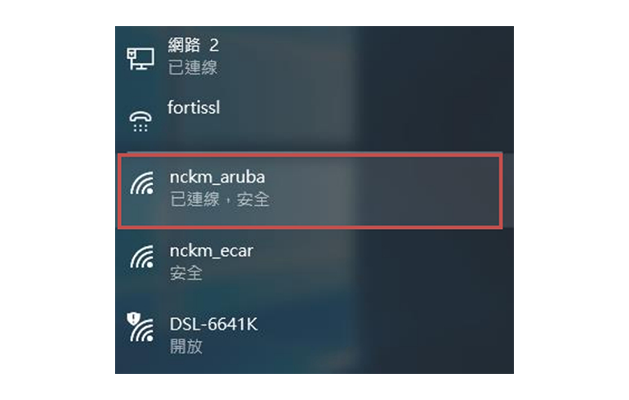院內員工桌機wifi
Windows 7 設定方式
連線方式
step1 : 進入「控制台」的「網路和共用中心」,並選「管理無線網路」。註:若無「管理無線網路」,代表您的電腦無啟用無線網路之功能。
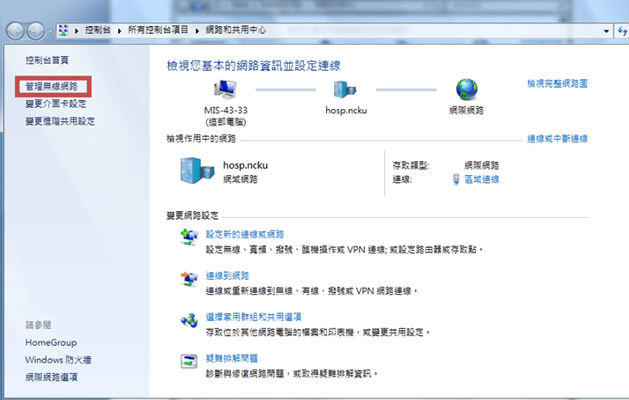
step2 : 選「新增」,接著選擇「手動建立網路設定檔」。

step3 : 設定如畫面所示,再按「下一步」。
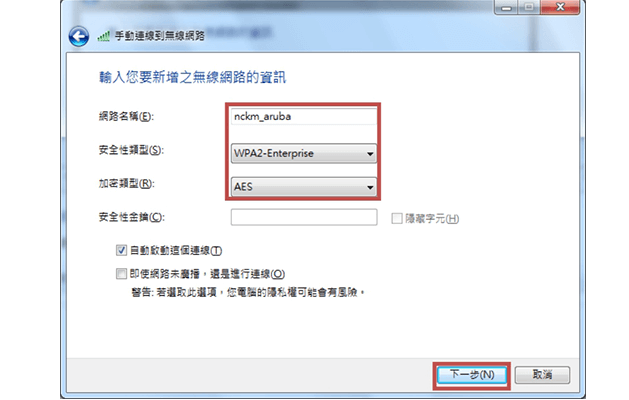
step4 : 確認成功新增nckm_aruba後,點選「變更連線設定」。
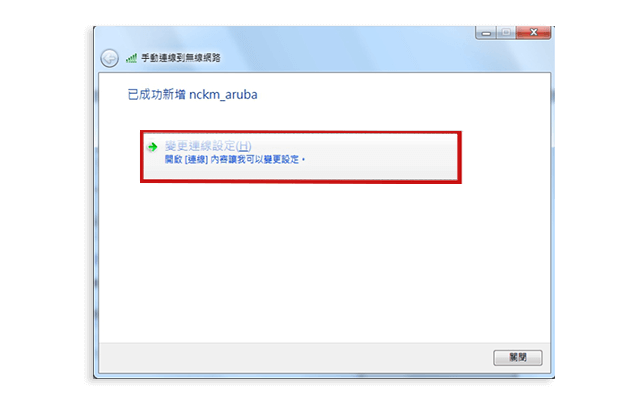
step5 : 點選「安全性」,跳至下一頁面,在網路驗證方法旁按「設定」。
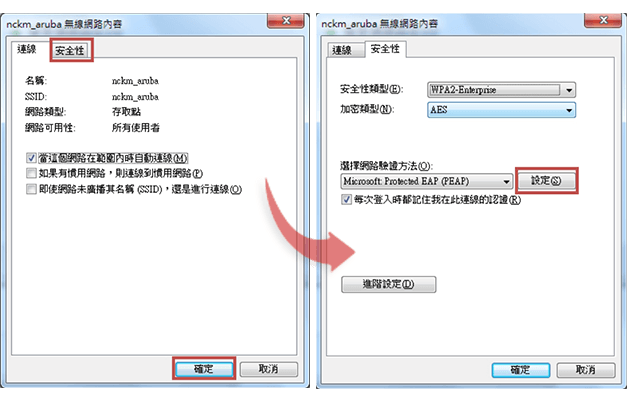
step6 : 將「確認伺服器憑證」取消勾選,再按「設定」跳出視窗,取消自動windows登入設定後按確定。
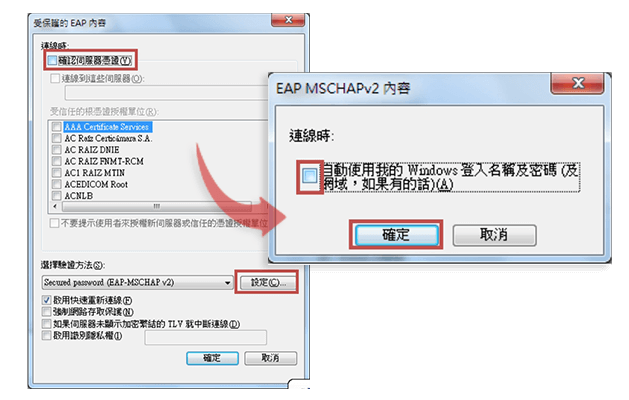
step7 : 回到安全性設定頁面,點選「進階設定」,勾選「指定驗證模式」點擊「儲存認證」。
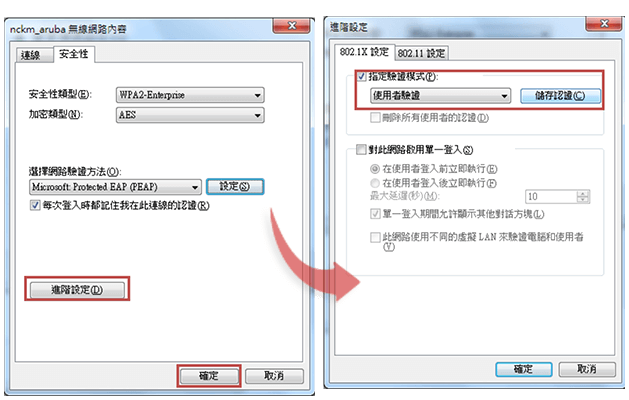
step8 : 此時出現以下畫面,使用者名稱輸入 6 碼員工號,密碼是您民國年生日。
- 帳號請輸入
員工號六碼 - 密碼請輸入
民國生日六碼
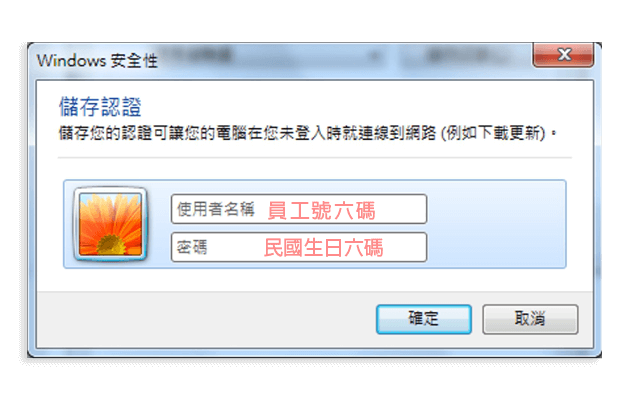
Windows 8 設定方式
連線方式
step1 : 開啟wifi搜尋無線網路名稱 nckm_aruba 按連線,使用者名稱輸入 6 碼員工號,密碼是您民國年生日。
- 帳號請輸入
員工號六碼 - 密碼請輸入
民國生日六碼
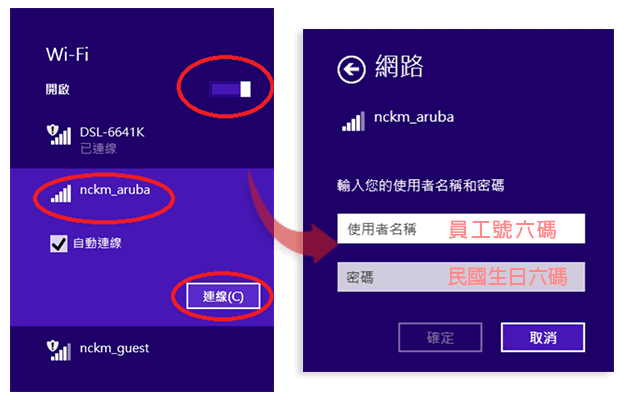
step2 : 輸入帳號密碼後按「連線」,出現「已連線」代表連線成功。
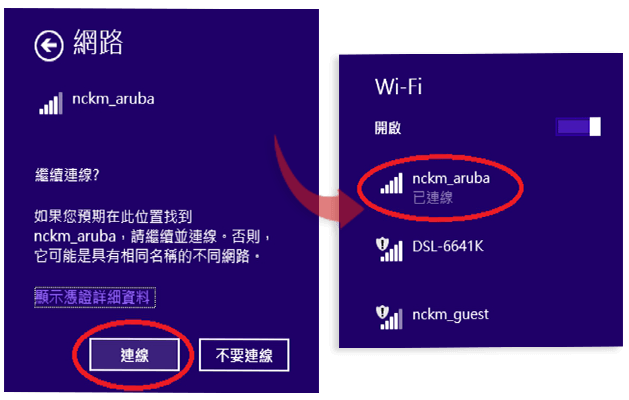
Windows 10 設定方式
連線方式
Windows 10 無線連線方式有變,必須先於以下網址下載 Win10 連線 nckm_aruba執行檔,點擊下載壓縮檔 ,解壓縮檔案後點兩下reg檔後重新開機。
step1 : 開啟wifi搜尋無線網路名稱 nckm_aruba 按連線,使用者名稱輸入 6 碼員工號,密碼是您民國年生日。
- 帳號請輸入
員工號六碼 - 密碼請輸入
民國生日六碼
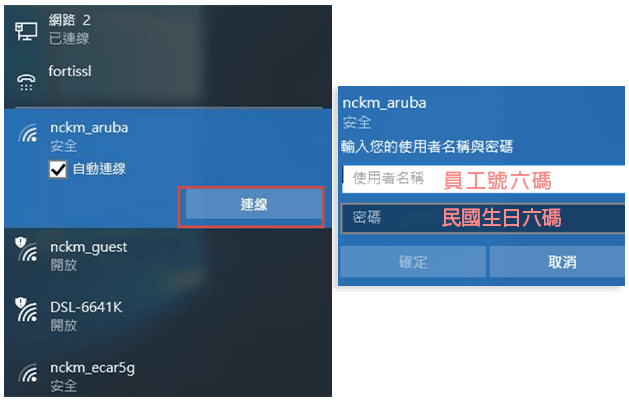
step2 : 輸入帳號密碼後按「連線」,出現「已連線」代表連線成功。